MacでWindowsを使えるParallels Desktop。
M1チップ搭載のMacでも、このParallels Desktopが正式に使えるようになりました。
その注意点をまとめてみます。
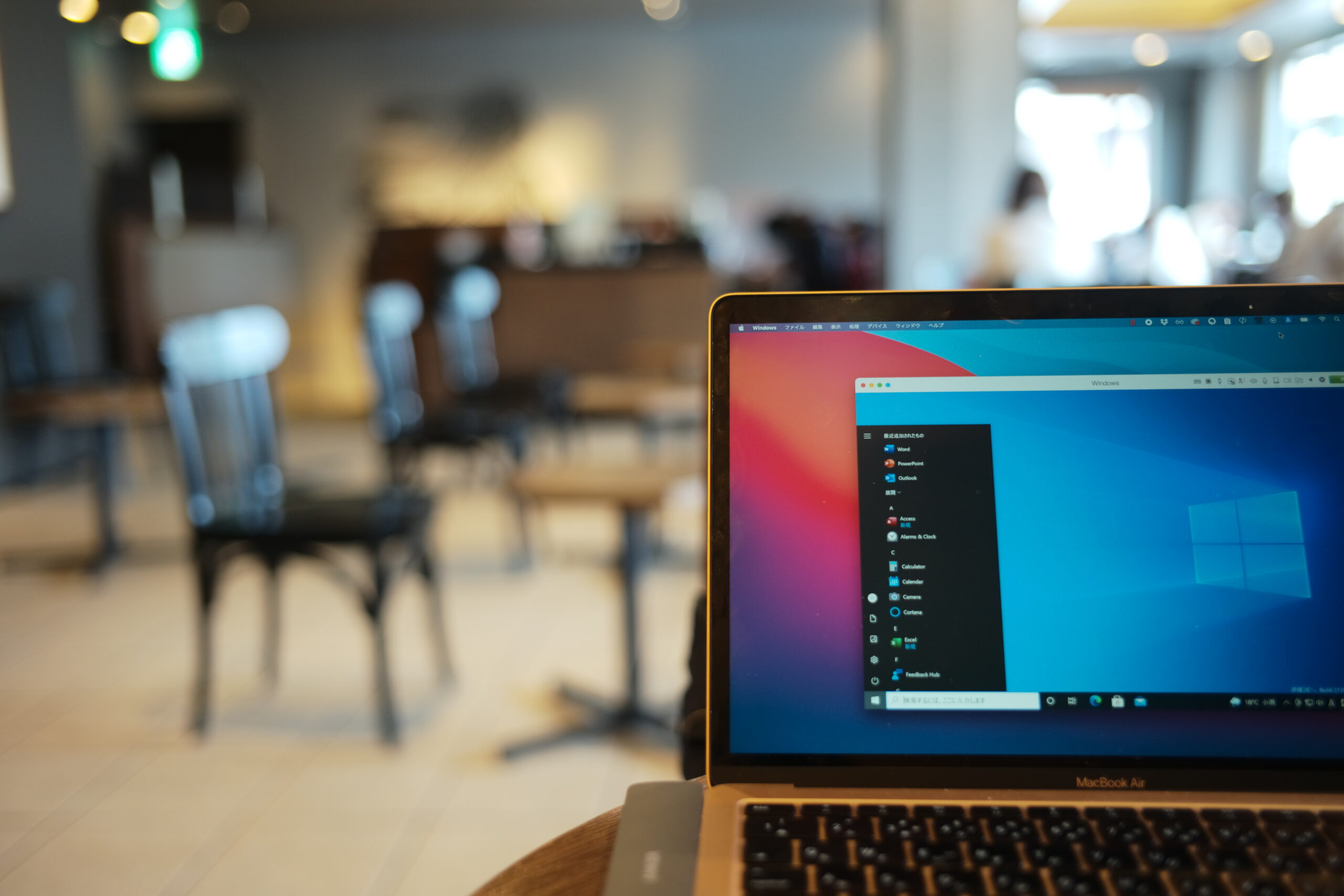
※M1 MacBook Air内のWindows by Leica M10
MacでWindowsを使う
パソコンは、その基本ソフトで分けると、主にWindowsとMacという種類があります。
Mac(MacBook Air、iMac、MacBookProなど)では、当然Windowsを使うことができませんし、WindowsではMacを使うことができません。
MacよりもWindowsのほうが普及しているので、
・MacでWindowsを使えない
ほうが、困ることがあります。
税理士業でもそうです。
ただ、MacにParallels Desktopというソフトを入れれば、そのMacでもWindowsが使えます。
このようなにMac内で、使えるのです。
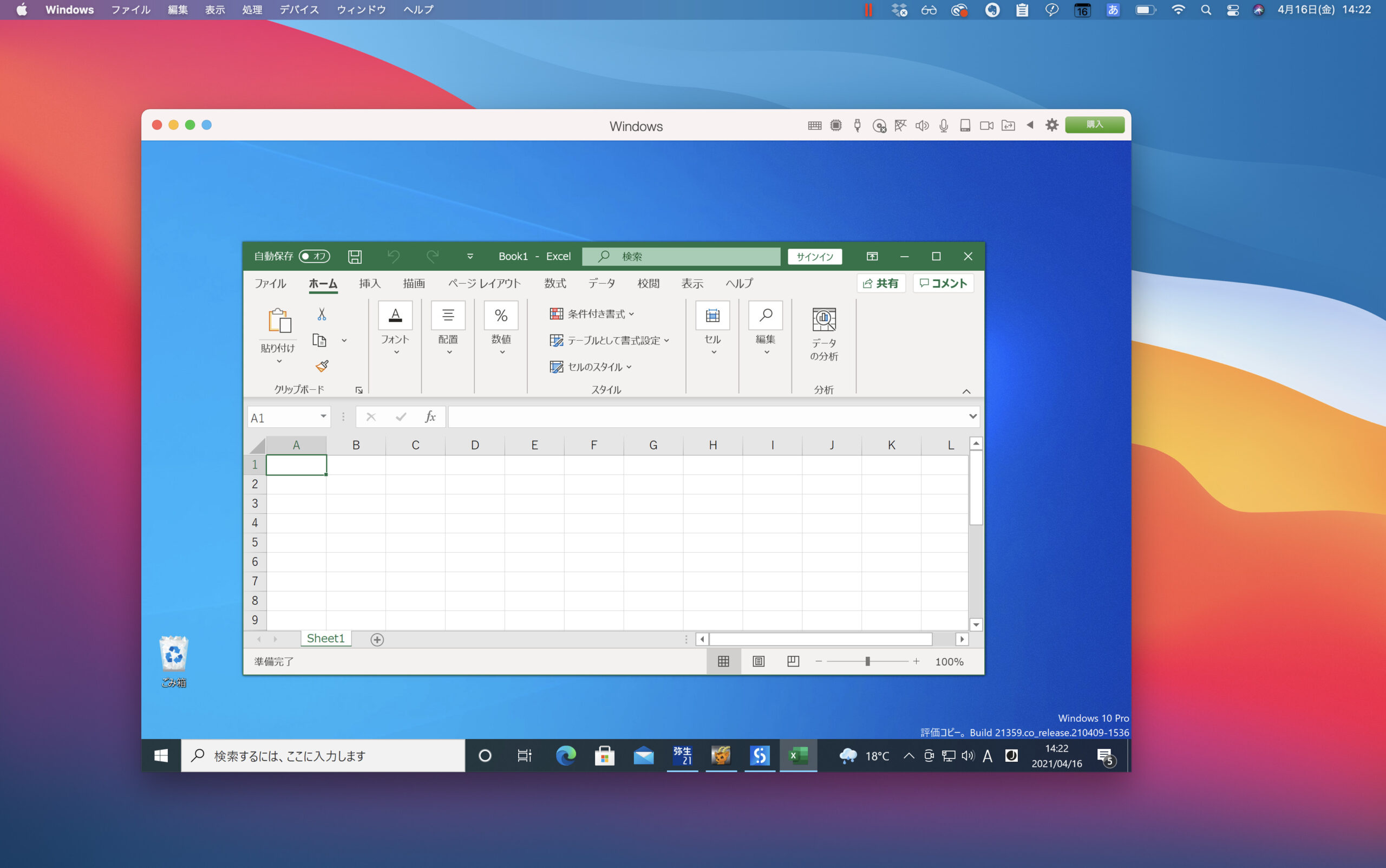
しかしながら、2020年11月に発売されたM1チップ搭載のMacBook Airは、これまでとしくみが違うため、Parallels Desktopが使えませんでした。
M1 MacBook Airは、処理速度が速く、おすすめなのですが、MacでWindowsを使うなら、この点がデメリットだったのです。
私は、Windowsパソコンも持っていたので問題ありませんでしたが、性能がいいM1 MacBook Airなら、Parallels Desktopを使うときも快適だろうなとは思っていました。
Parallels Desktopは、それなりの性能が必要ですので。
そのParallels DesktopがM1 Macに2021年4月15日に正式対応しました。
M1 Mac対応Parallels Desktopの注意点
M1 Macに対応しているParallels Desktopは、『Parallels Desktop 16 for Mac』。
現状で最新版を買う必要があります。
公式サイトで8,345円です。
Amazonだとちょっと安く買えます。
Parallels Desktop 16 Retail Box JP(通常版)
ただ、次の点に注意しましょう。
Windows10はARM版
M1 Macに載せることができるWindows10は、通常のものと異なり、ARM版といわれるもの。
性能が劣るというわけではなく、しくみが違うと思っていただければ。
M1チップ自体のしくみが違うため、それに対応するWindows10が必要なのです。
ARM版だと、Windowsソフトが動かない可能性もあります。
これは、M1チップも同様で、通常のMacソフトが動かない可能性があると言われていますが、対応もすすんでおり、私は困ったことがありません。
ARM版Windows10も、対応が進んでおり、問題なく使えるようになっています。
が、動かない可能性もあることには注意しておきましょう。
もし動かなかったらParallels Desktopのせいではなく、ARM版Windows10のせいです。
今のところ、私は困っていません。
ARM版Windows10は、Microsoftのパソコン、Surface Pro Xにも搭載されています。
ARM版Windows10は市販されていない
現状、ARM版Windows10を手に入れることはできません。
パソコンメーカーにしか提供されていないのです。
われわれが手にするにはどうするか。
・Windows Insiderに登録
・ARM版Windows10のプレビュー版をダウンロード
で、使うことができます。
今後、製品としてARM版Windowsが出るかどうかわかりませんが、現状はこれしかありません。
Windows insider Programは、無料で登録でき、プレビュー版(お試し版)が使えるようになる制度。
Microsoftのアカウントで登録できます。
Windows Insider
Windows insiderに登録後、ARM版Windows10をダウンロードしましょう。
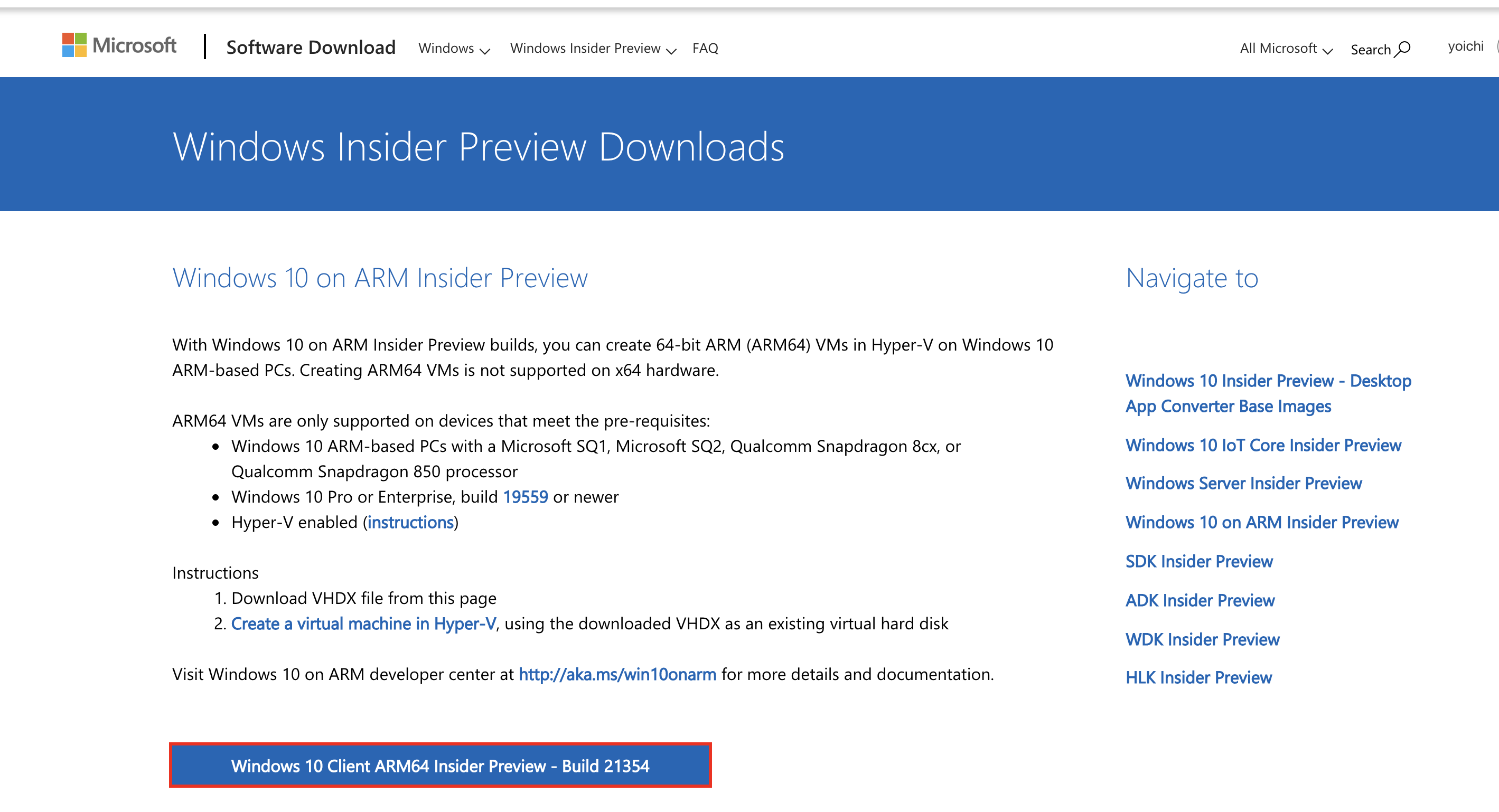
Download Windows Insider Preview ARM64
ARM版Windows10の日本語化が必要
ARM版Windows10は、英語版しかありません。
日本語で使うなら、日本語化が必要です。
以下の手順であわせて、解説します。
M1 MacでParallels Desktopを使う流れ
まず、Parallels DesktopをM1 Macにダウンロード、インストールしましょう。
(Parallels Desktopは、14日間、無料でトライアルできます)
こういった注意事項が出てきます。
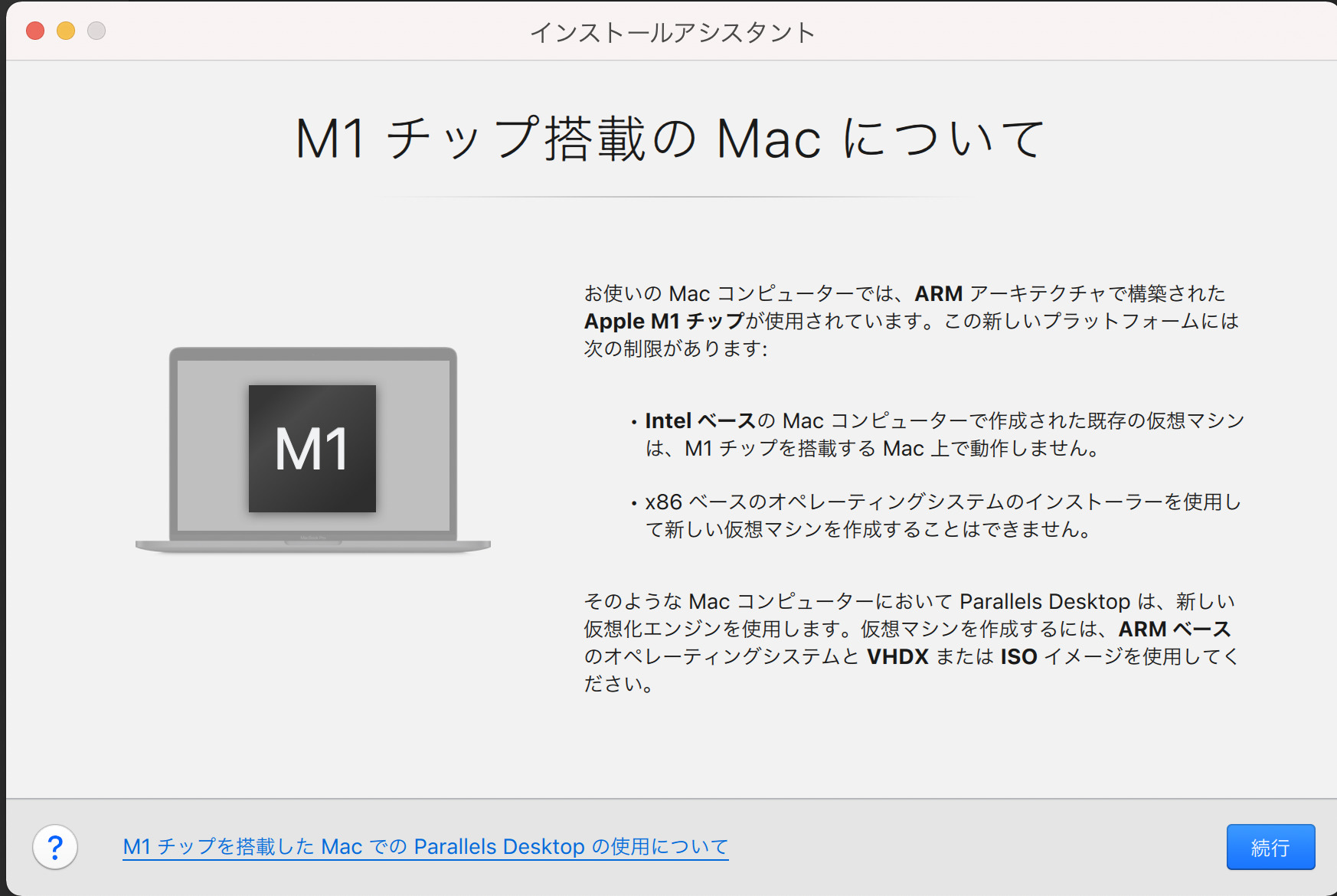
次へ進み、ここで、ダウンロードしたARM版Windows10を

ドラッグします。
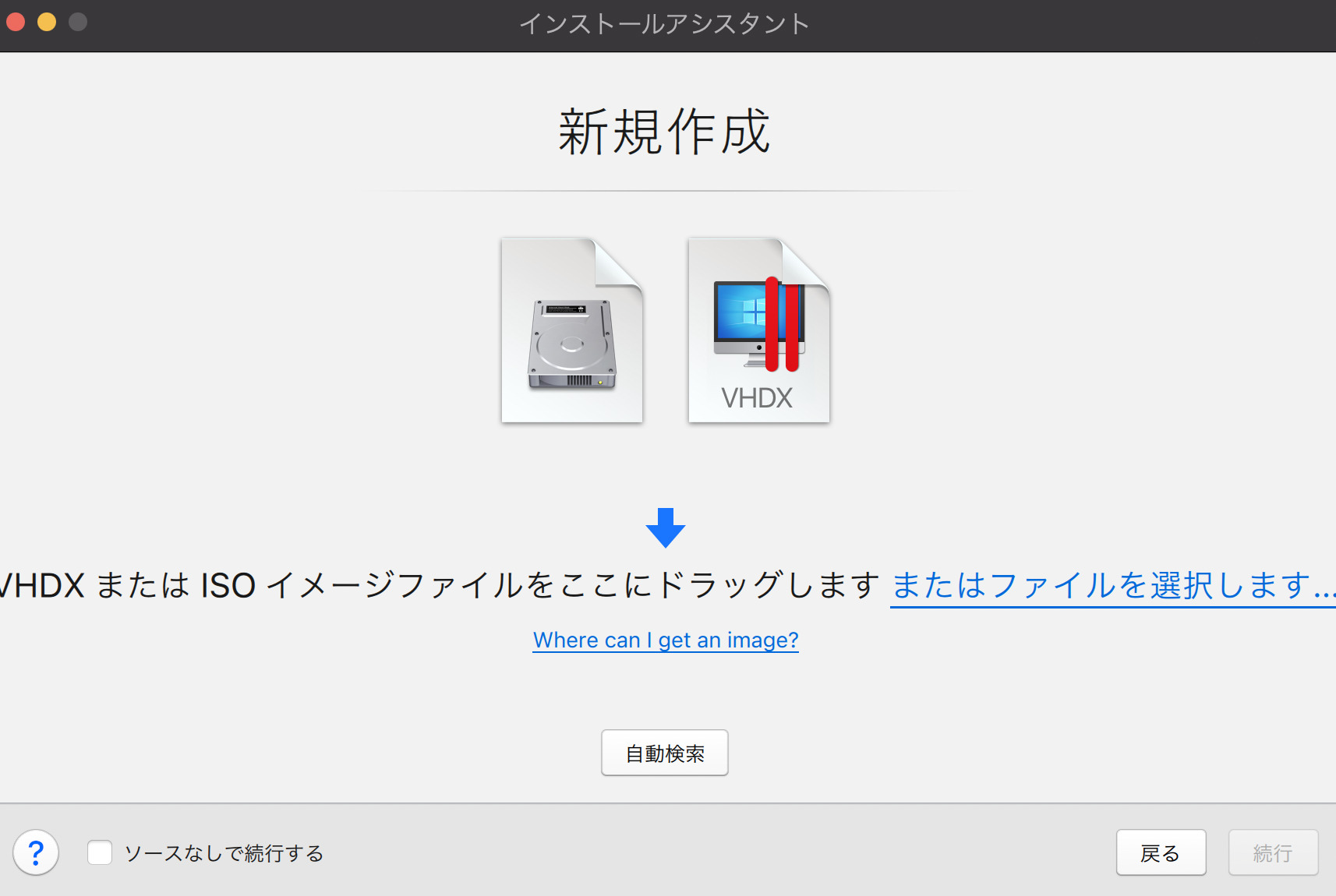
[続行]をクリックし、
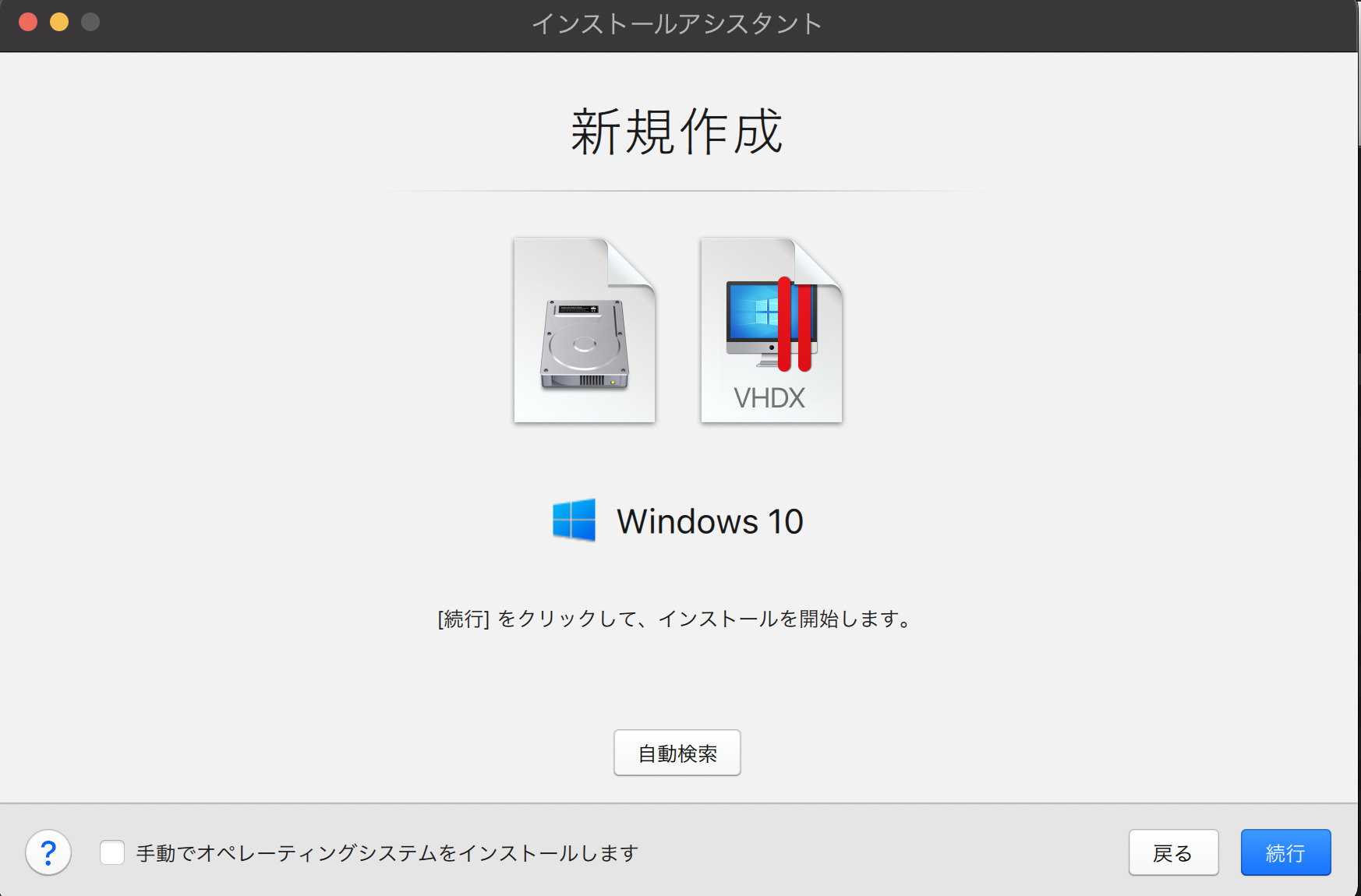
次へ進み、
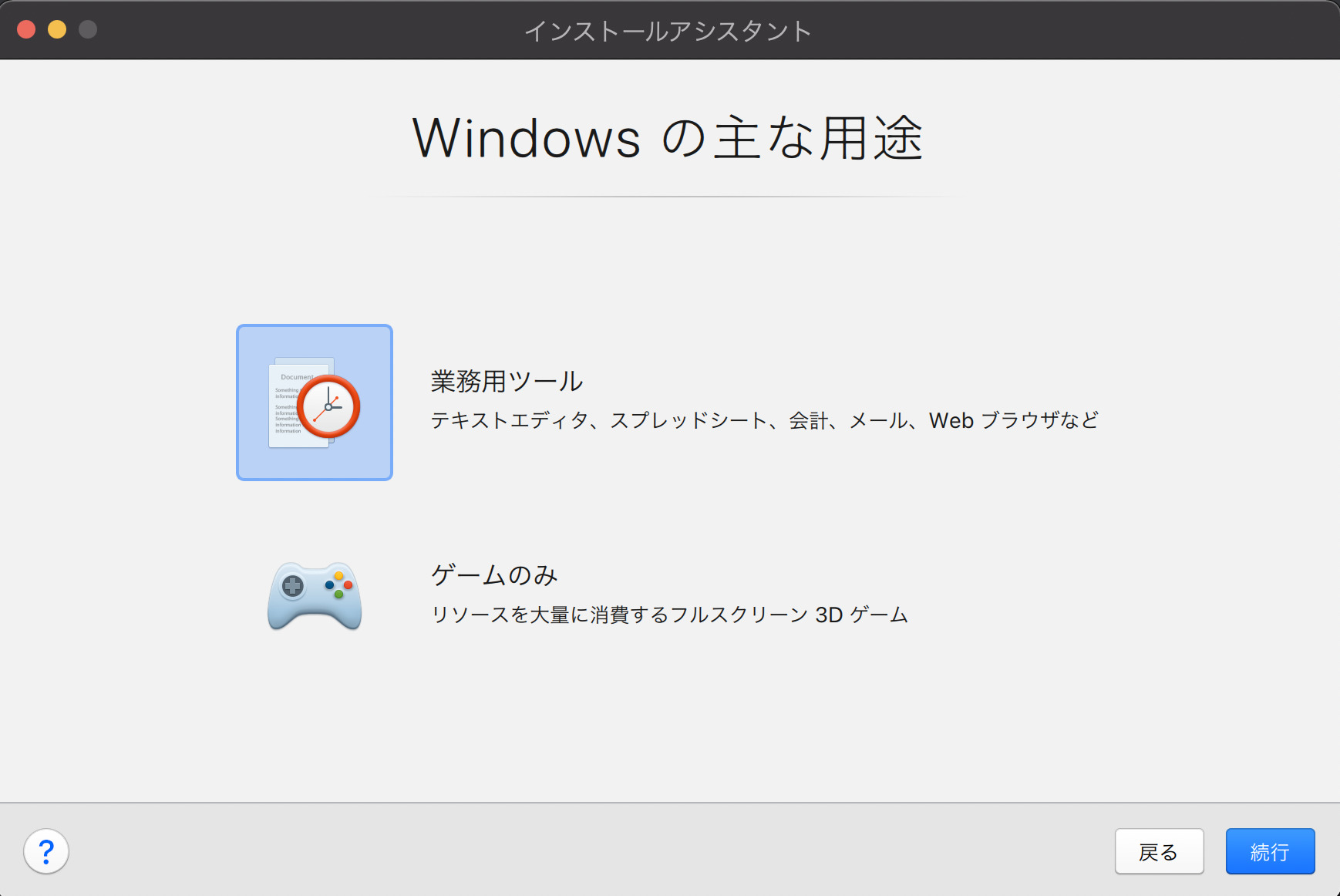
設定を確認して、[作成]で、インストールがはじまります。
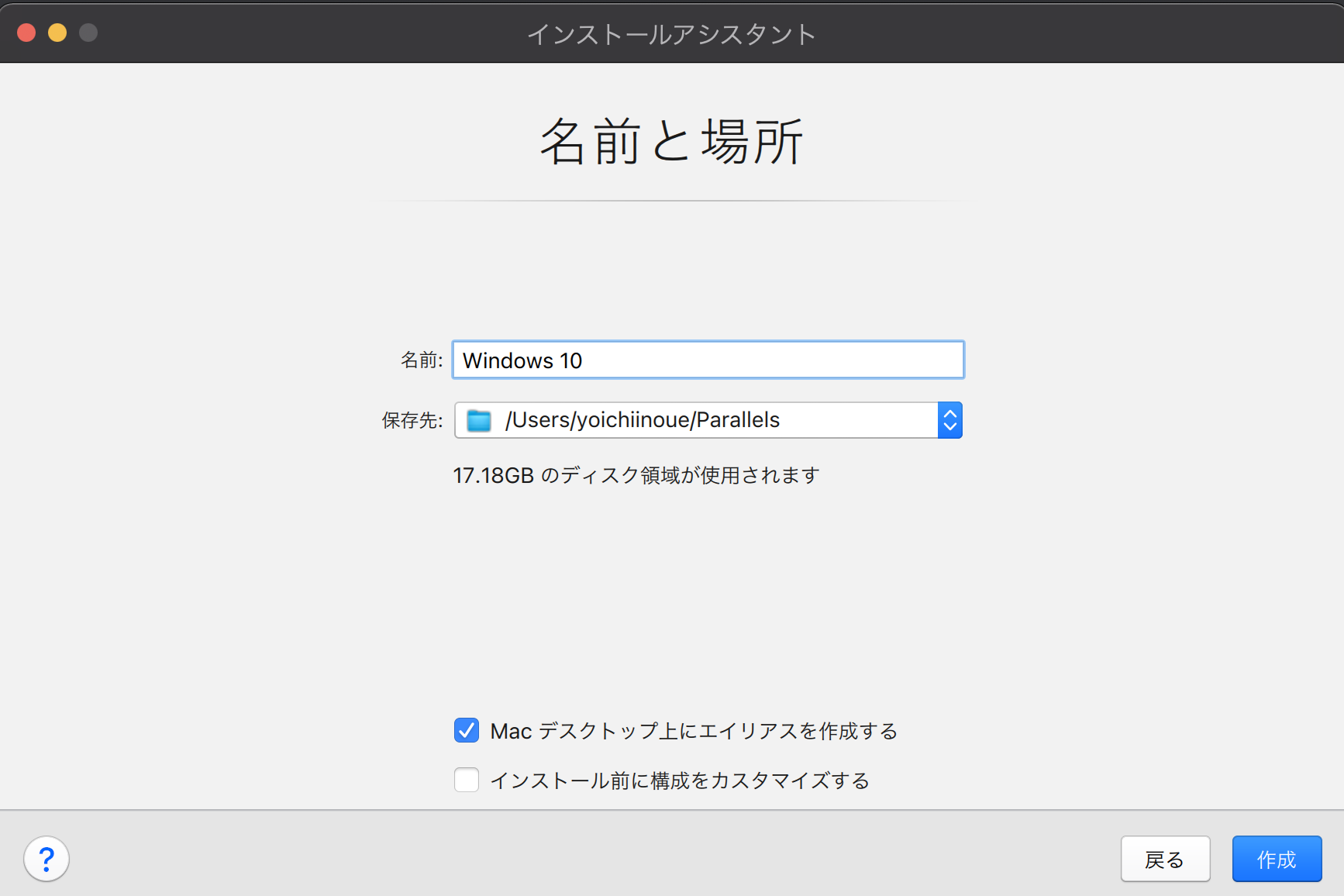
インストールが完了し、
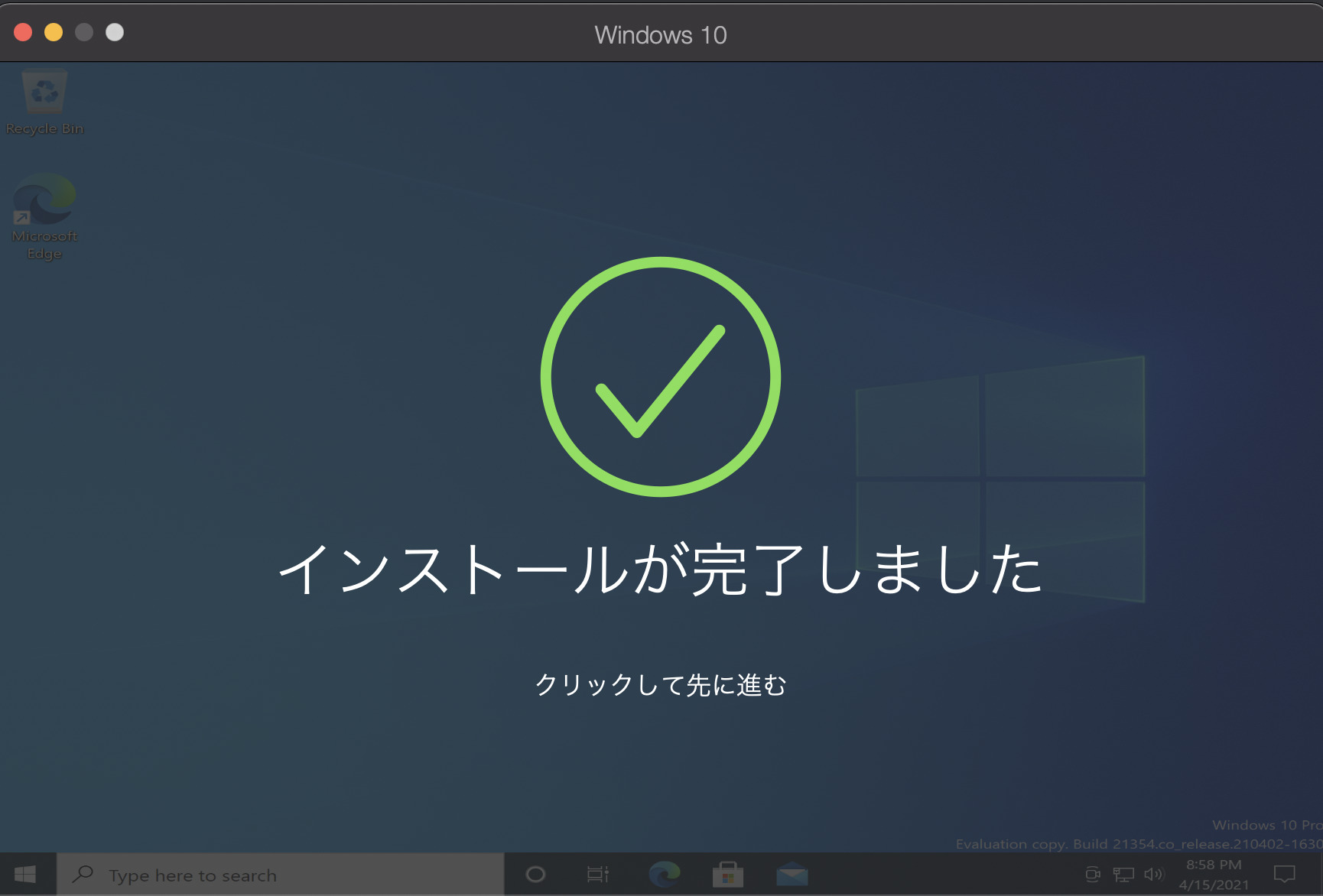
Parallels Desktopのアカウントでサインインすると、MacでWindows10を使えます。
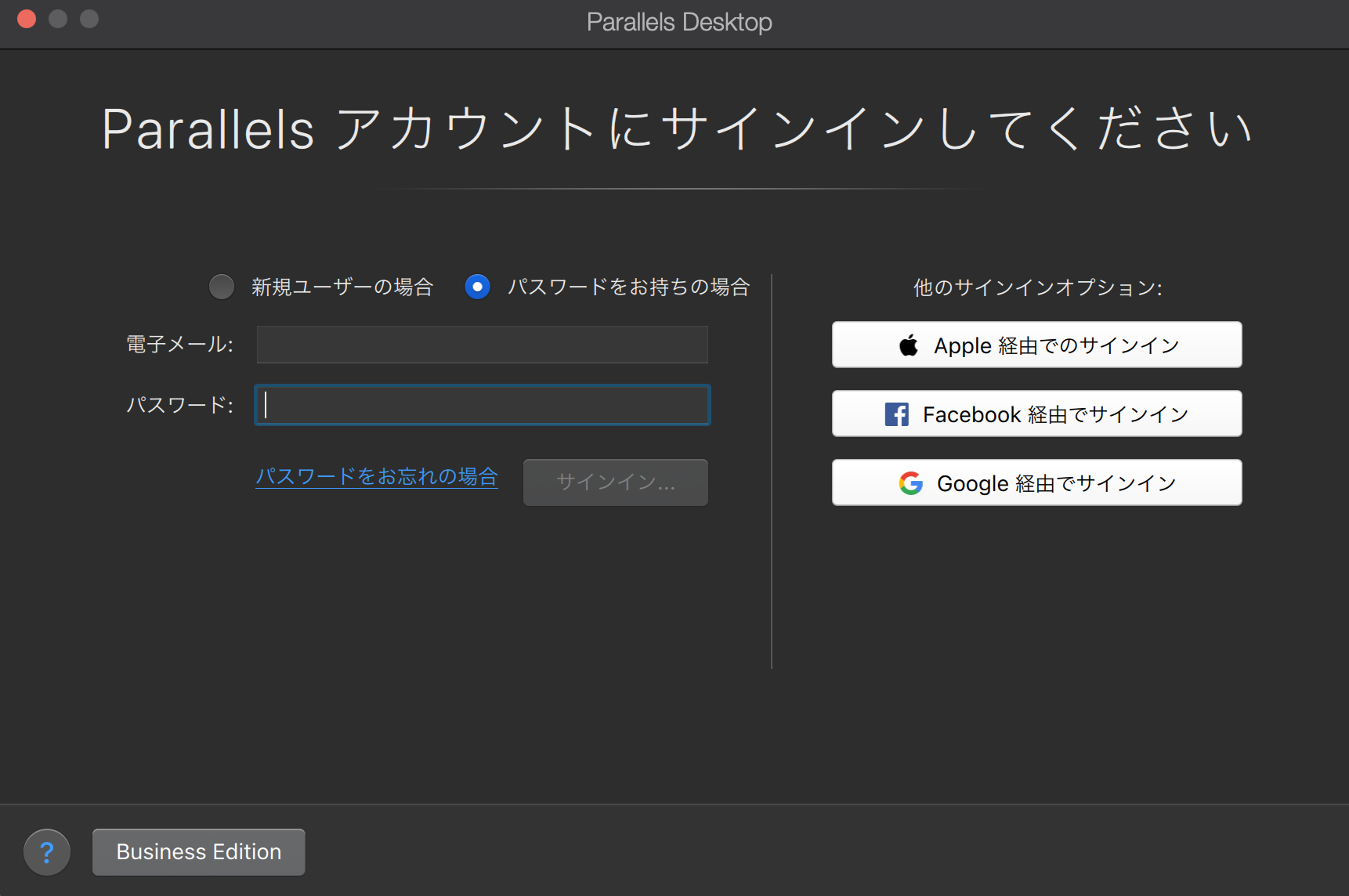
ただ、英語版ですので、日本語化します。
設定の[言語](Language。Windowsで検索するとはやいです)で、言語と追加しましょう。
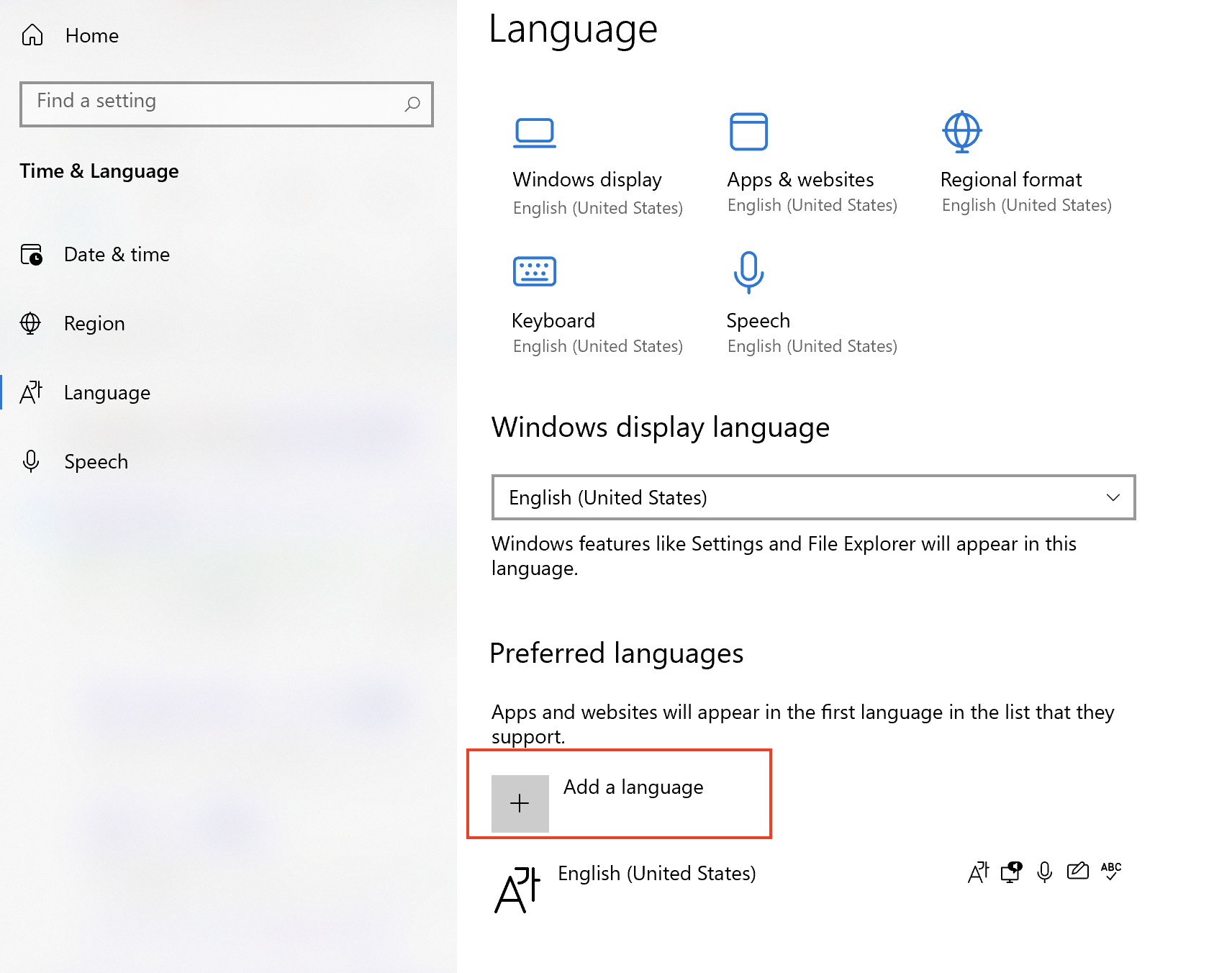
日本語を追加します。
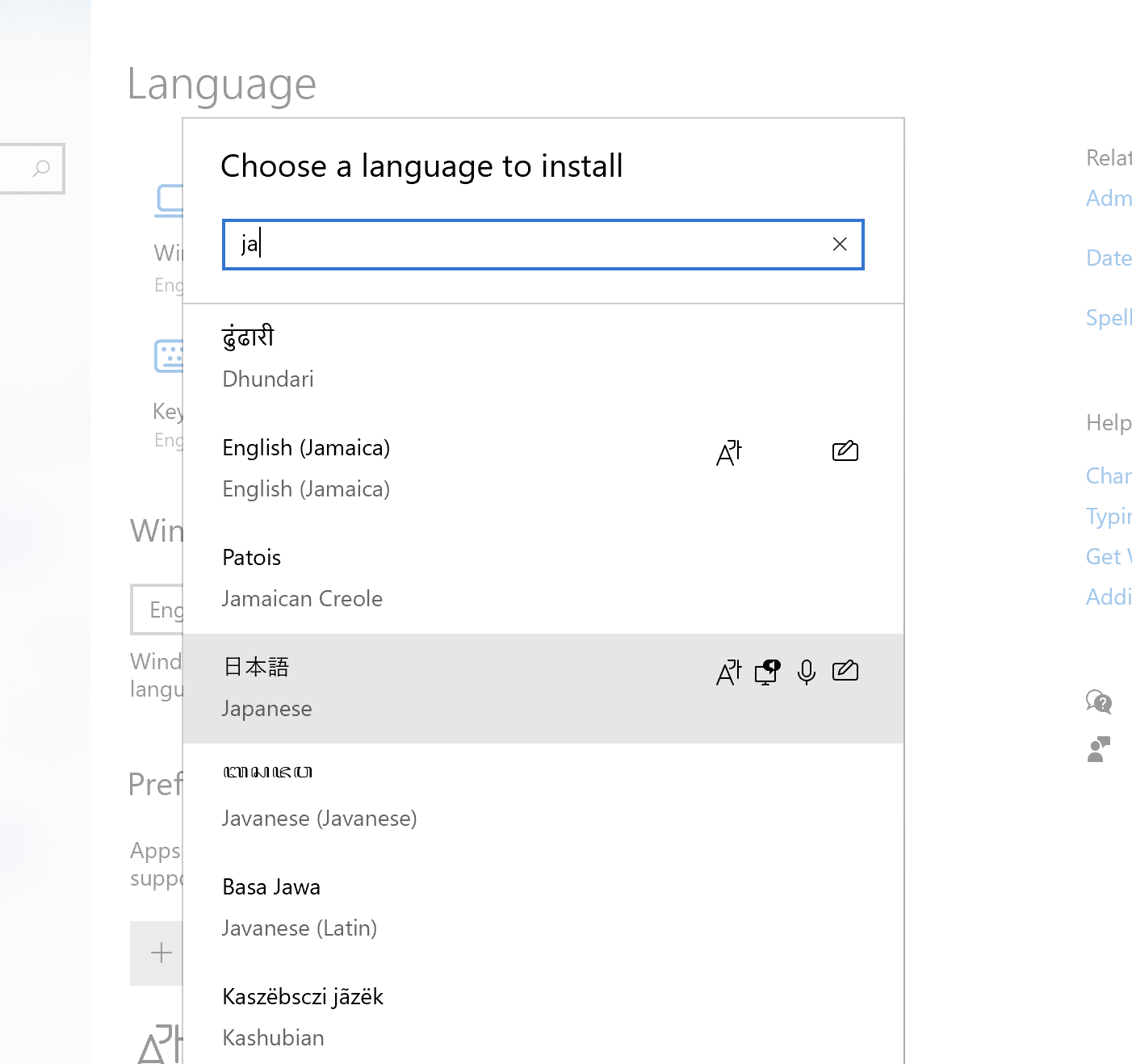
ただ、このあとも、日本語モードに切り替えようとすると、こういうメッセージが出ますので、
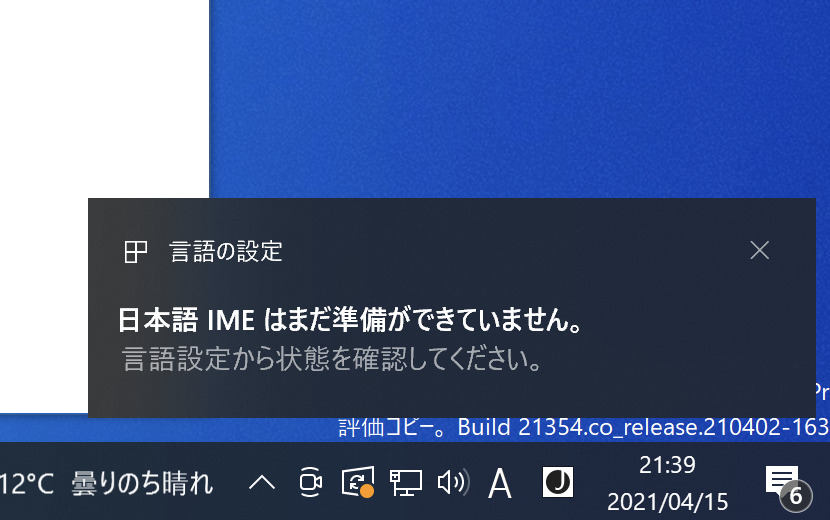
Windows Update(「update」とWindowsで検索)で、すべての更新プログラムを更新しましょう。
終わったと思っても、まだあるので、地道に。
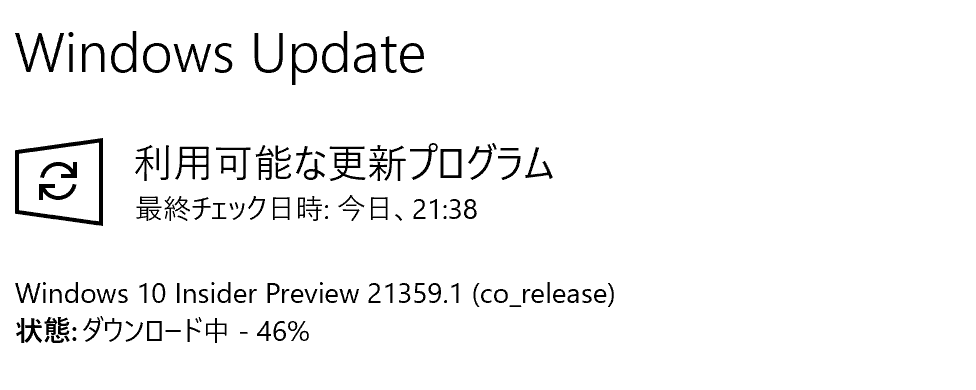
さらに、設定の[言語]から[管理用の言語の設定]→ [システムロケールの変更]で、
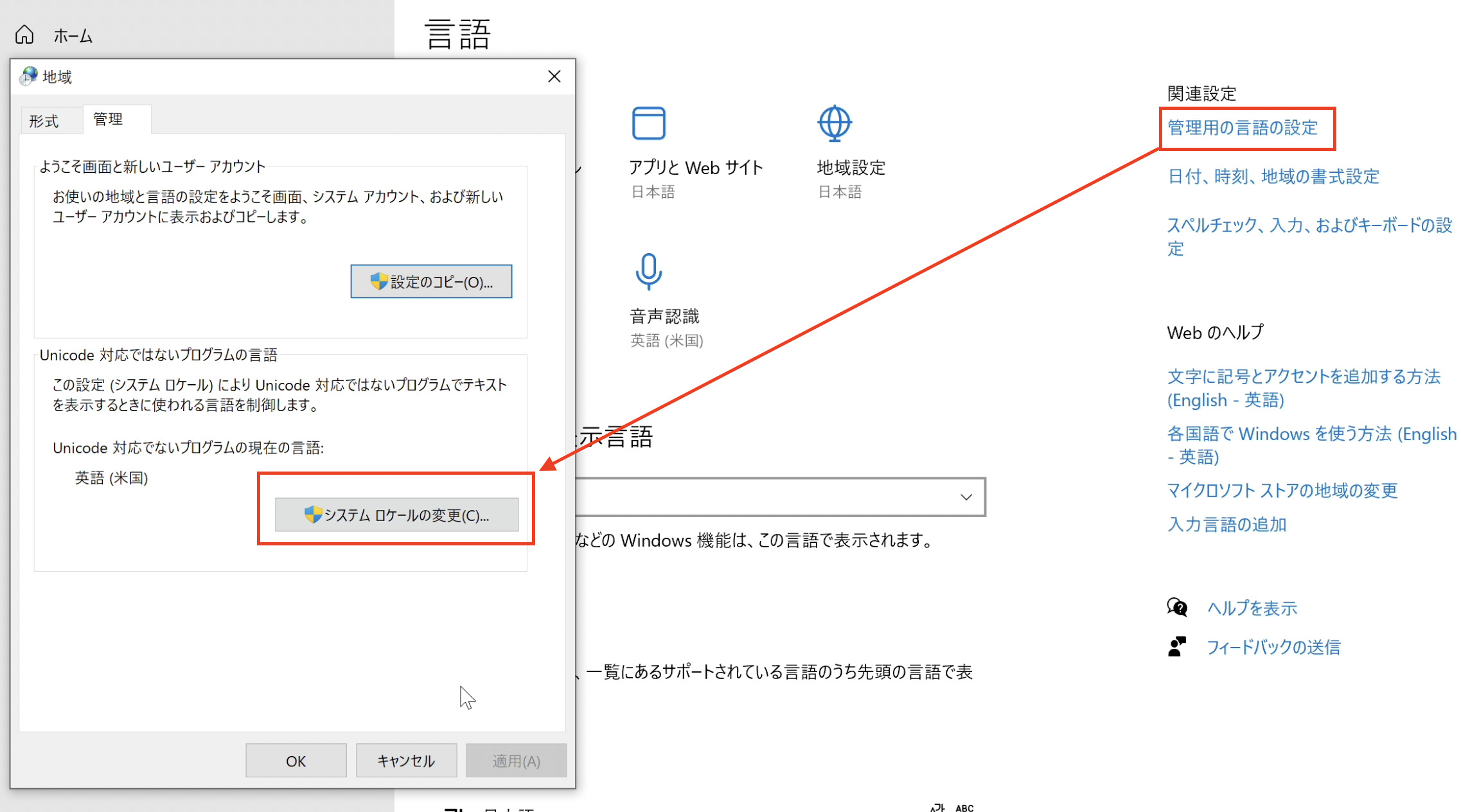
[日本語]に変えておきます。
これをしないと、日本語が文字化けする場合があるのです。
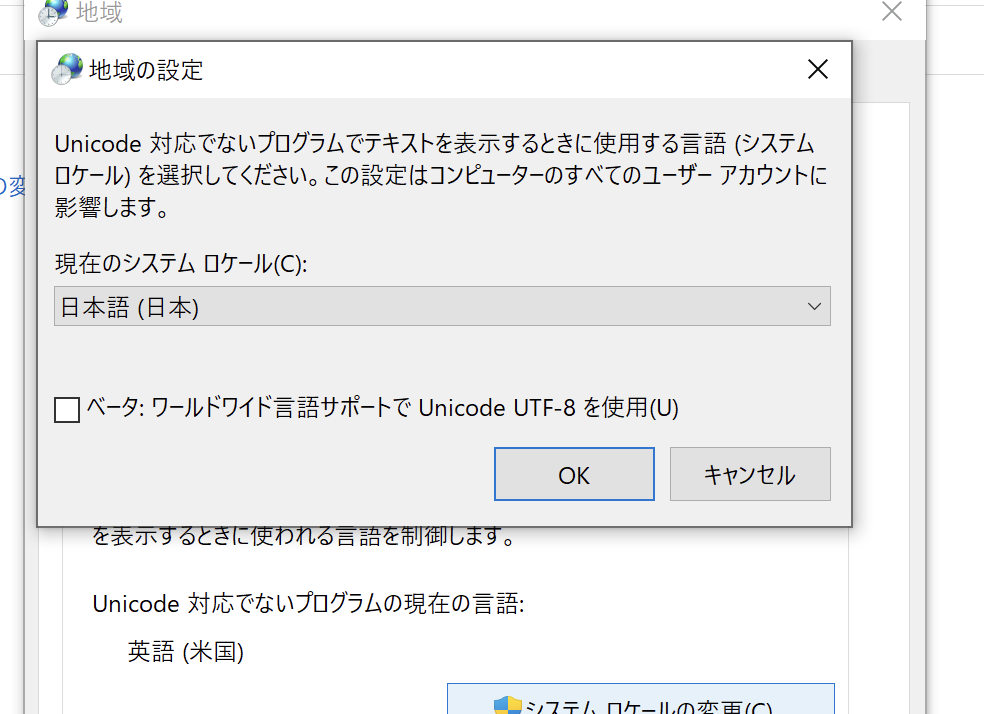
さらに設定の[言語]で、次の位置をクリックし、
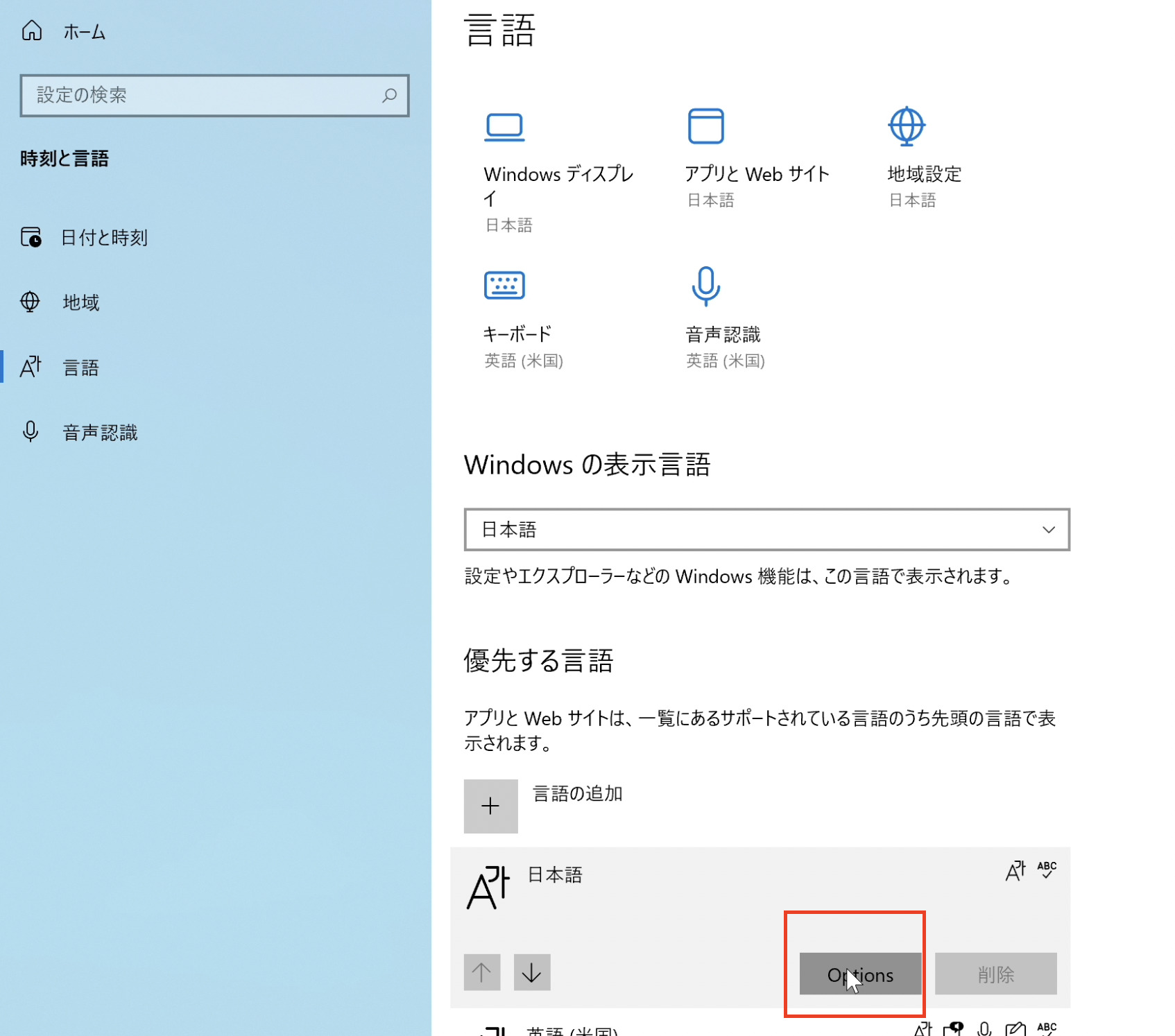
キーボードレイアウトを変更しておきます。
そうしないと、英語キーボードのままだからです。
(一部、記号の配置が変わります)
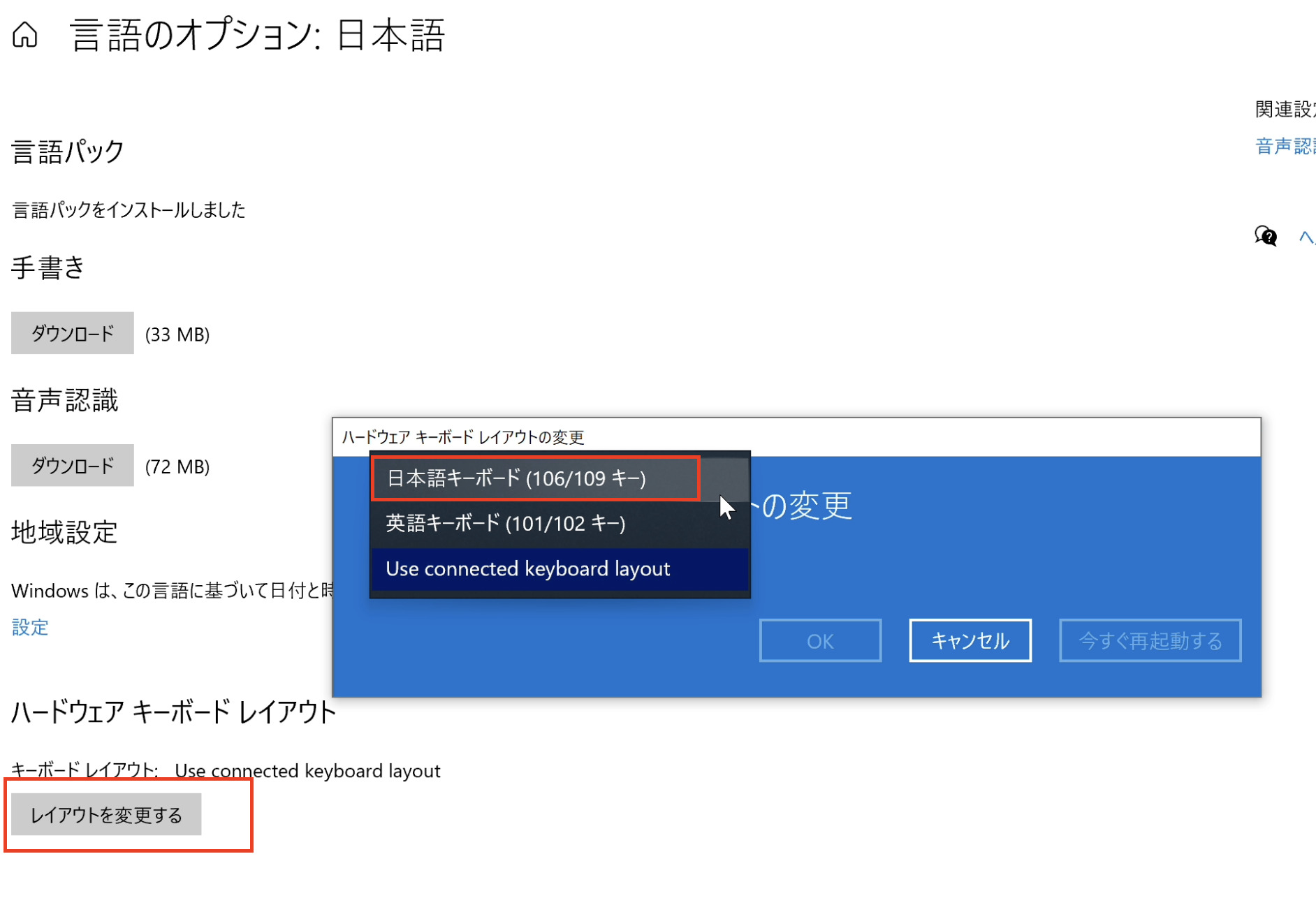
設定の[キーとタッチのカスタマイズ]で、[キーの割り当て]を次のようにしておくと、Macの「かな」でひらがなモードに、「英数」キーで、英数モードにでき、便利です。
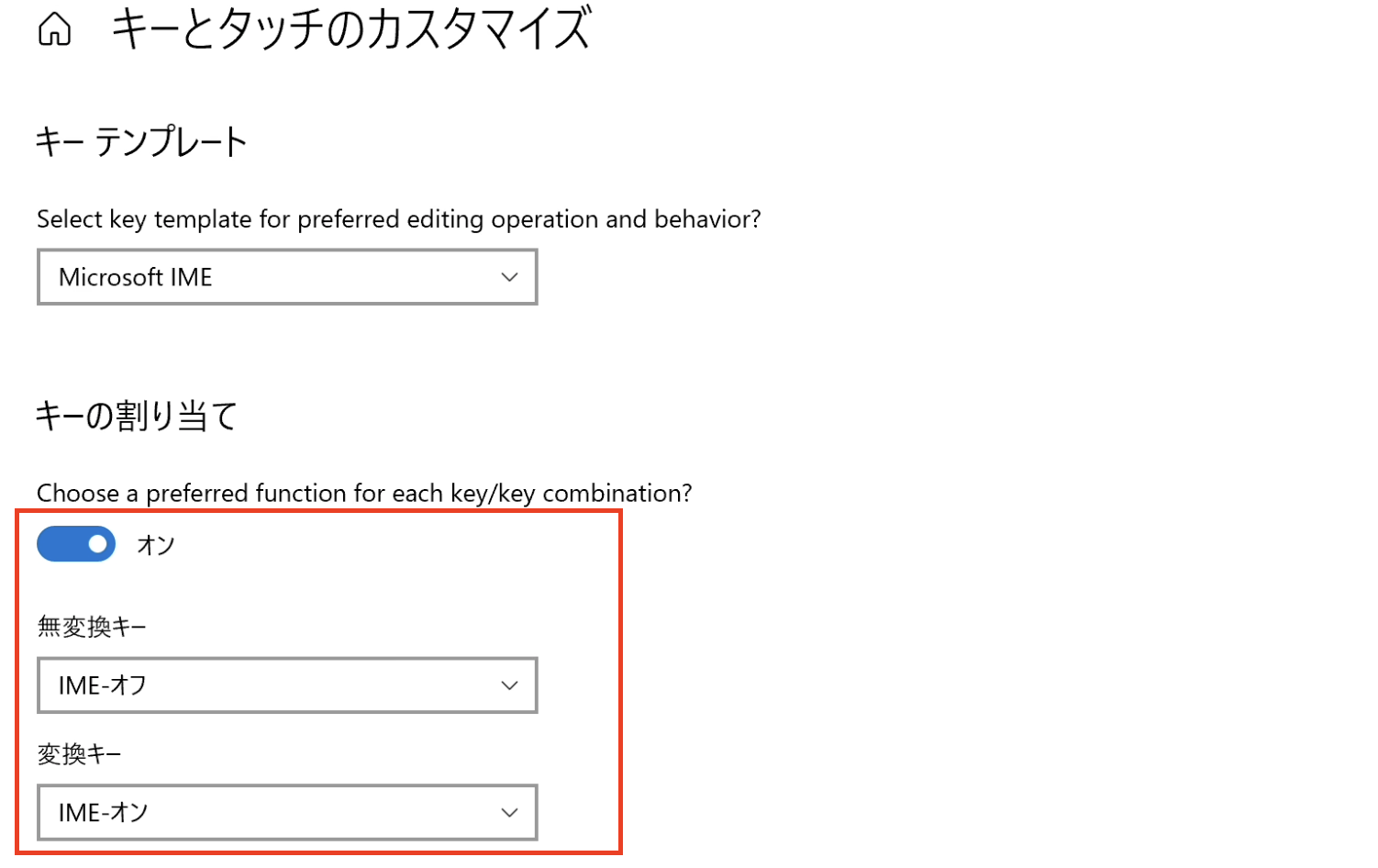
これで、あとは、Windowsのソフトをインストールしていきましょう。
Excel、Word、パワポといったOffice。
(Mac版もありますが)
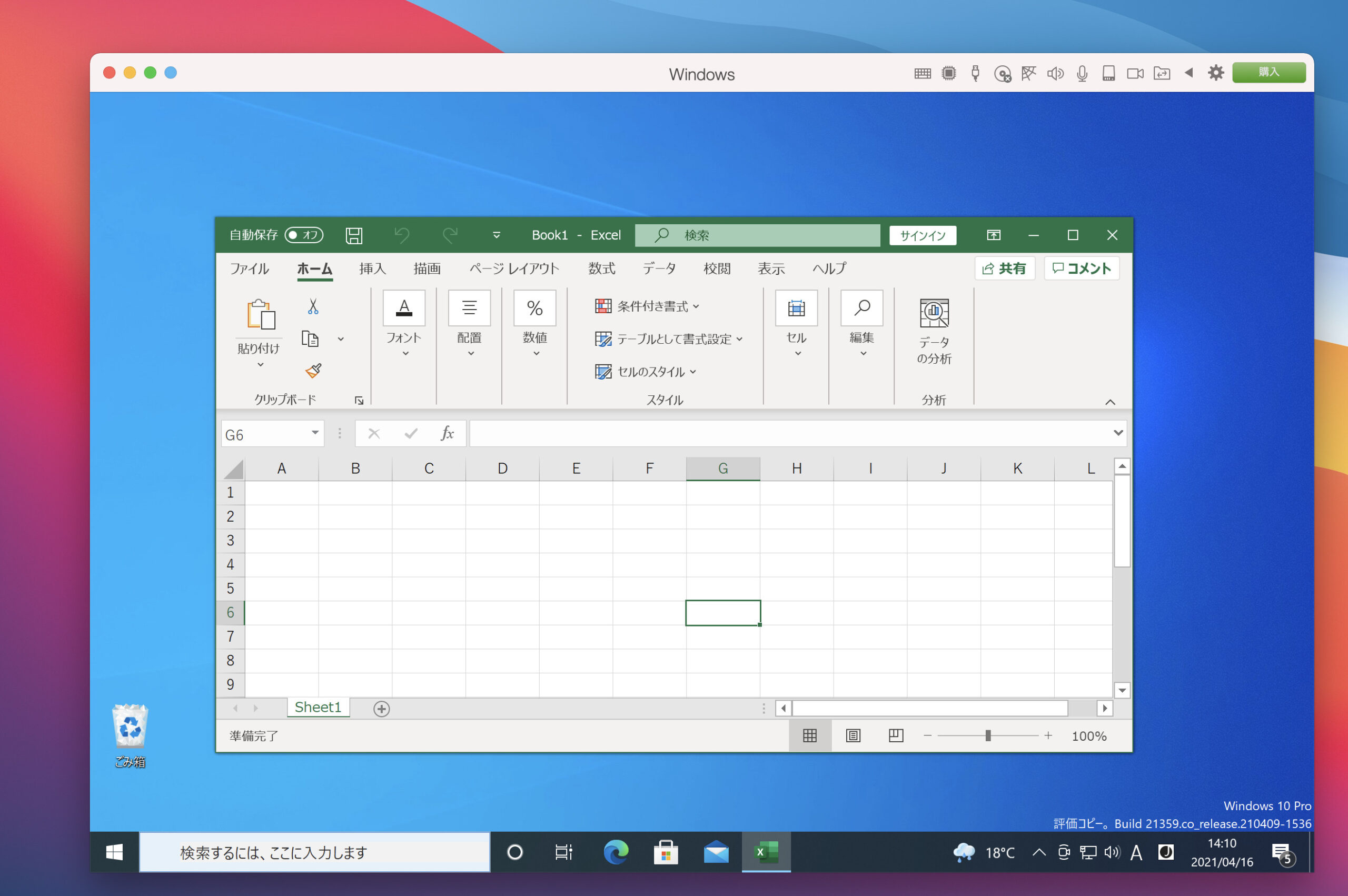
Windowsでしか使えない会計ソフト、弥生会計。
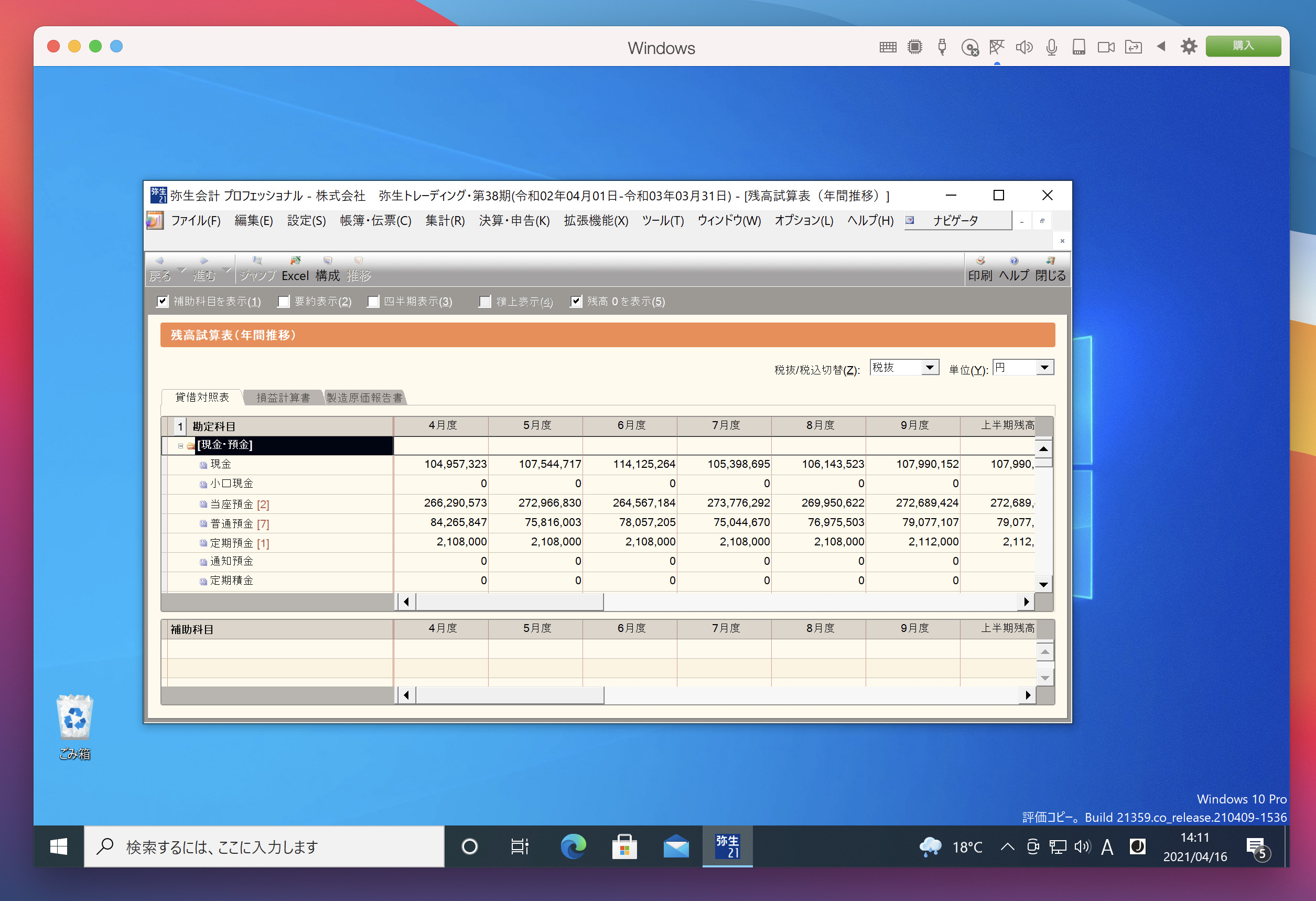
RPA UiPathも使えます。
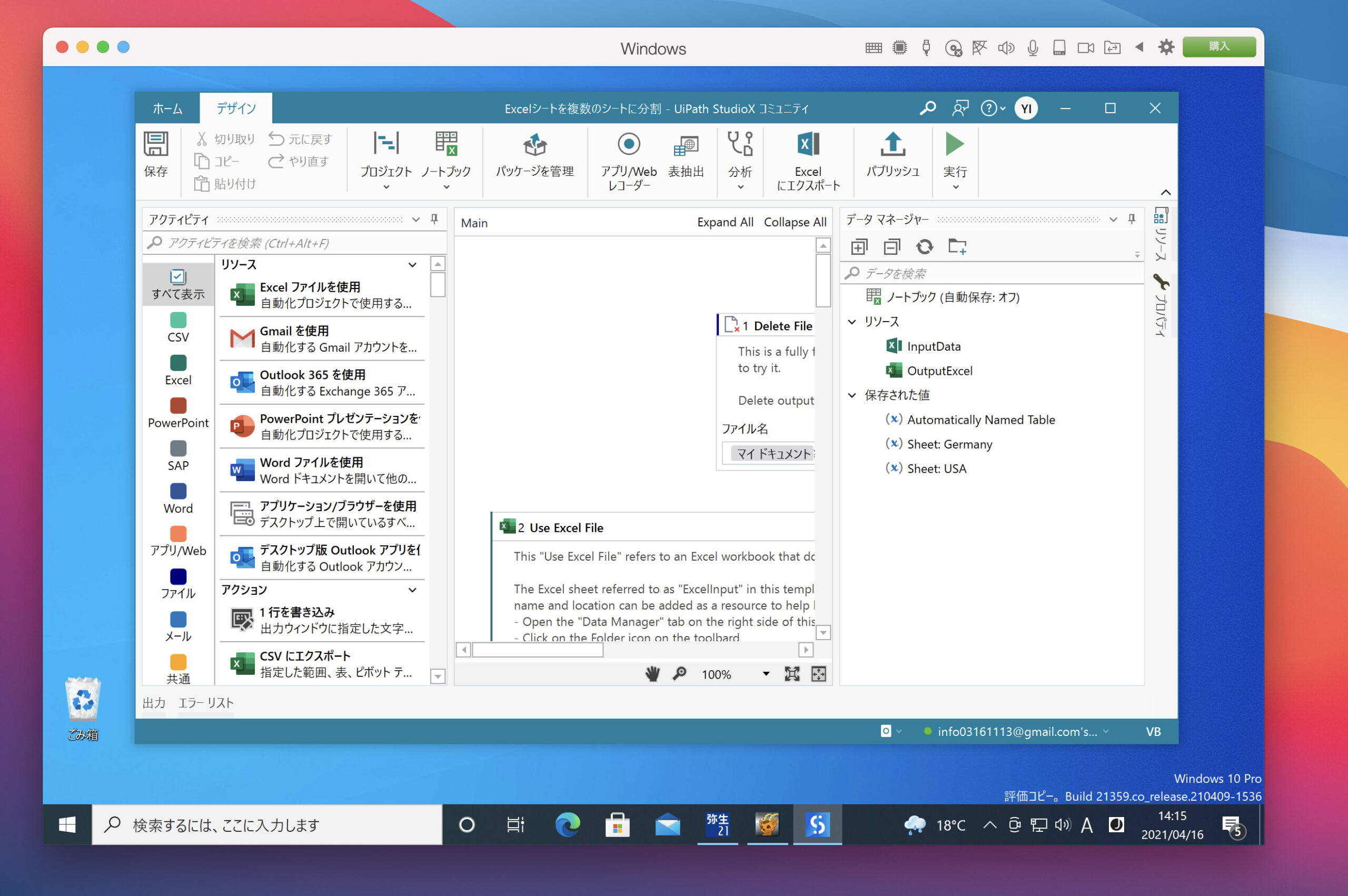
もし弥生会計のインストールで、「終了コード(02146498224)で、インストール処理が終了しました」と出たら、Windows Updateをやってみましょう。
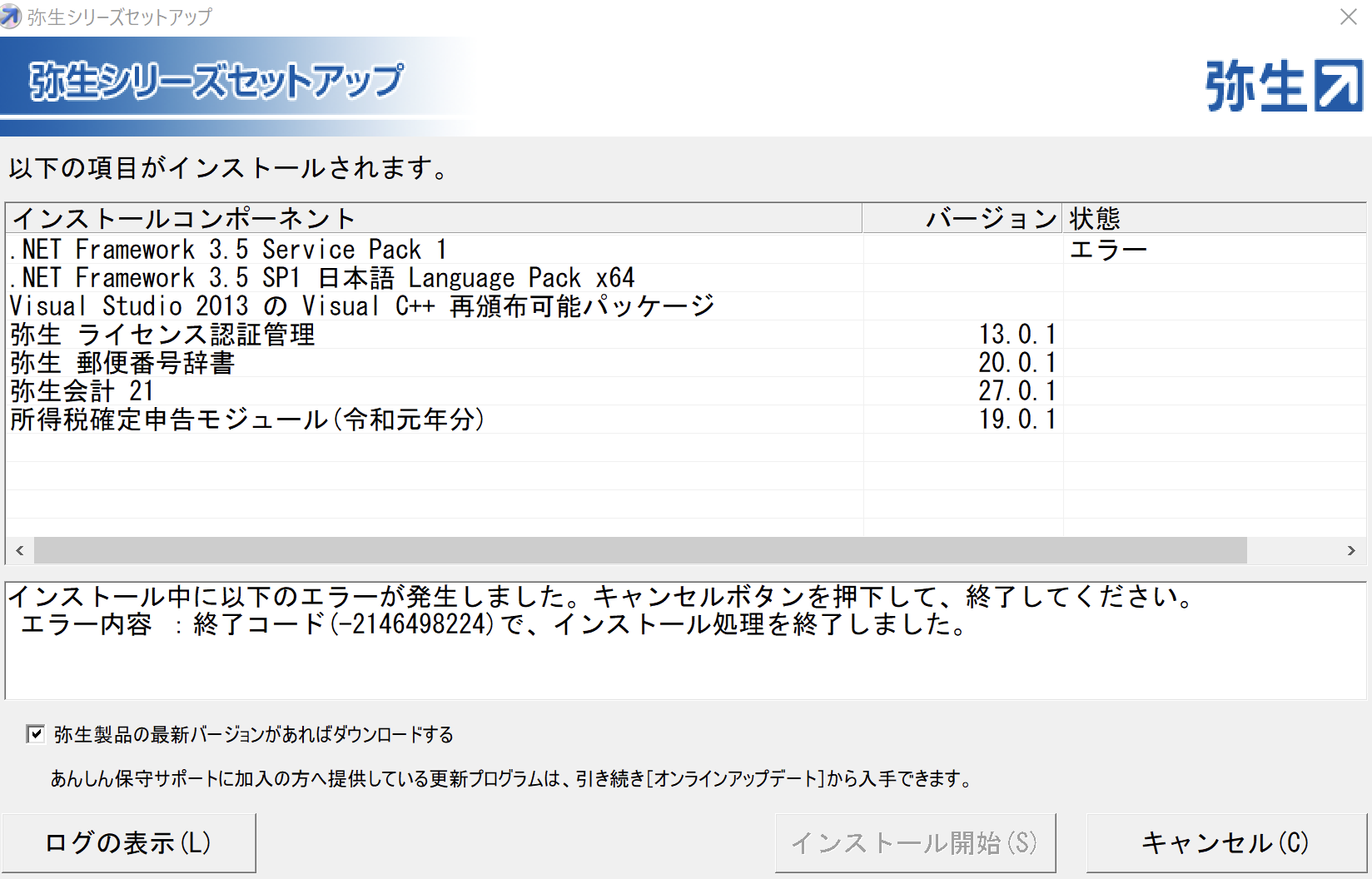
このParallels Desktop、結構なサイズです。
今回は、36GBほど。
これが増えていくので、やっかいです。
Macのストレージは512GB以上がいいでしょう。
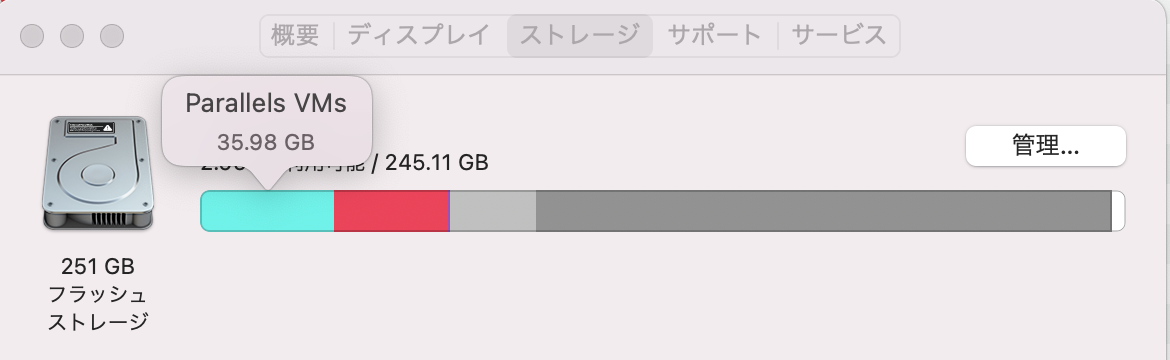
また、M1 MacBook Air(メモリ16GB)ではサクサク動きます。
ただ、M1で使うMacアプリに比べると、ややもっさりしている気が。
ARM版の影響なのか、Parallels Desktopの影響なのかわかりませんが。
(Windowsのノートパソコン、デスクトップパソコンともにそれなりの性能のものを使っているからかもしれません)
まあ、そういうものだと割り切って使ってみましょう。
■編集後記
昨日、ブログの取材時に通りかかった税務署に、長蛇の列。
4/15は確定申告の延長後の期限でした。
(一応の)
延長しても、密になっている状態は、なんだかなぁと。
ネット、最低でも郵送したいものです。
並ぶ時間も無駄ですし。
取材の後は、等々力渓谷に寄って帰りました。
いい場所です。
娘とも来ようかなと。
来週発売の望遠レンズを持って。
■「1日1新」
古市庵
Piers Cafe
等々力渓谷
■娘(4歳1ヶ月)日記
お風呂のときに、鼻の中に手を入れてきて
「パパ、お鼻に毛がはえてるよ、とったほうがいいんじゃない?」と。
一応、その機能を説明はしましたが、気になるようです。
「なんでほっぺたに毛がはえてるの?」とも。
夜になると、ひげがちょっと出てきますので……。
■著書
『税理士のためのプログラミング -ChatGPTで知識ゼロから始める本-』
『すべてをがんばりすぎなくてもいい!顧問先の満足度を高める税理士業務の見極め方』
ひとり税理士のギモンに答える128問128答
【インボイス対応版】ひとり社長の経理の基本
「繁忙期」でもやりたいことを諦めない! 税理士のための業務効率化マニュアル
ひとり税理士の自宅仕事術
リモート経理完全マニュアル――小さな会社にお金を残す87のノウハウ
ひとり税理士のセーフティネットとリスクマネジメント
税理士のためのRPA入門~一歩踏み出せば変えられる!業務効率化の方法~
やってはいけないExcel――「やってはいけない」がわかると「Excelの正解」がわかる
AI時代のひとり税理士
新版 そのまま使える 経理&会計のためのExcel入門
フリーランスとひとり社長のための 経理をエクセルでトコトン楽にする本
新版 ひとり社長の経理の基本
『ひとり税理士の仕事術』
『フリーランスのための一生仕事に困らない本』
【監修】十人十色の「ひとり税理士」という生き方
